갤럭시 핸드폰을 사용하다 보면 다양한 기능들을 유용하고 편리하게 이용해 볼 수 있습니다. 그중 하나가 Edge 엣지패널 기능입니다. 해당 기능을 사용 설정해주면 평소에 자주 이용하는 앱을 좀 더 편리하고 빠르게 실행해 볼 수 있습니다. 엣지 패널 핸들은 화면 왼쪽/오른쪽 설정을 해줄 수 있고 화면 안쪽으로 드래그를 해주면 패널 화면을 사용해 볼 수 있습니다.
선택해 줄 수 있는 패널은 애플리케이션, 사람, 스마트 셀렉트, 라이브 메시지, 날씨, 도구, 뮤직, Tasks 등 다양하게 존재하며 갤럭시 앱 스토어에서 엣시 부분에서만 작동하는 다양한 애플리케이션을 선택해서 사용해볼 수도 있겠습니다. 패널은 설정에서 순서 변경이 가능하고 설치 삭제도 간편하게 해 줄 수 있습니다. 그리고 잠금화면에 표시되지 않도록 해주고 싶다면 잠금화면 숨기기 기능을 설정해 주시면 됩니다.
핸들 설정에서는 위치(오른쪽/왼쪽)를 정해줄 수 있고 핸들 위치 잠금, 스타일(색상/투명도/크기/너비), 핸들 터치할 때 진동 설정을 해줄 수 있겠습니다. 편집을 통해서 패널에 앱 추가 및 삭제, 위치 변경 등의 편집과 최근에 사용한 앱 표시 등의 설정들을 본인 기준에 맞춤으로 이용해 볼 수 있습니다.
갤럭시 edge 패널 사용 설정 방법
갤럭시 설정에서 디스플레이에 들어가 보면 Edge 패널 항목이 있습니다. 터치를 해보면 엣지패널 화면에서 사용 중으로 버튼을 활성화시켜주고 패널이랑 핸들 항목에서 설정을 해주시면 됩니다.
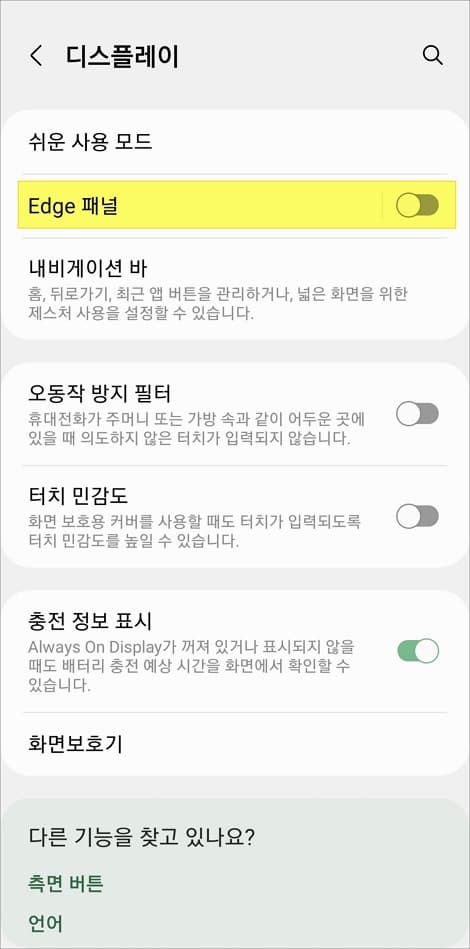
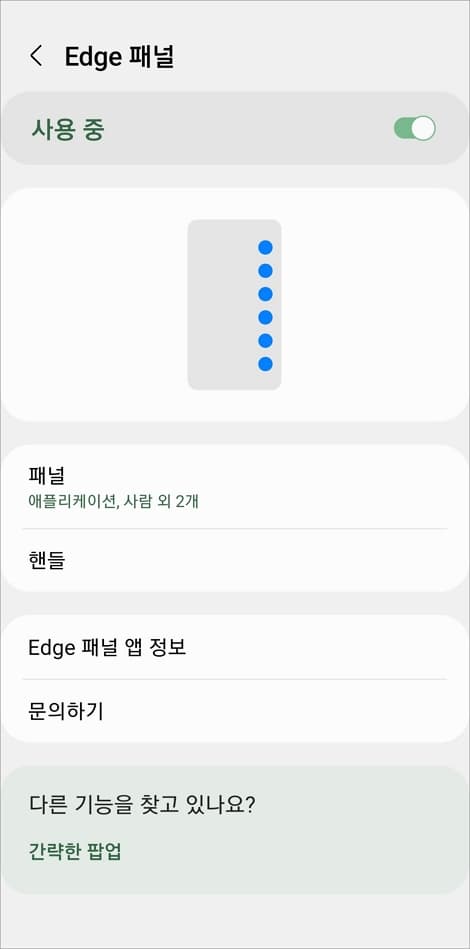
패널 설정
패널에서는 사용할 패널들을 체크해 주시면 되고 화면 우측 상단에 점 세 개 모양 아이콘을 터치해보면 순서 변경, 설치 삭제, 잠금화면 숨기기 메뉴를 이용해볼 수 있습니다. 그리고 화면 맨 아래에 Galaxy Store를 터치해서 더 다양한 패널들을 이용해 볼 수 있습니다.
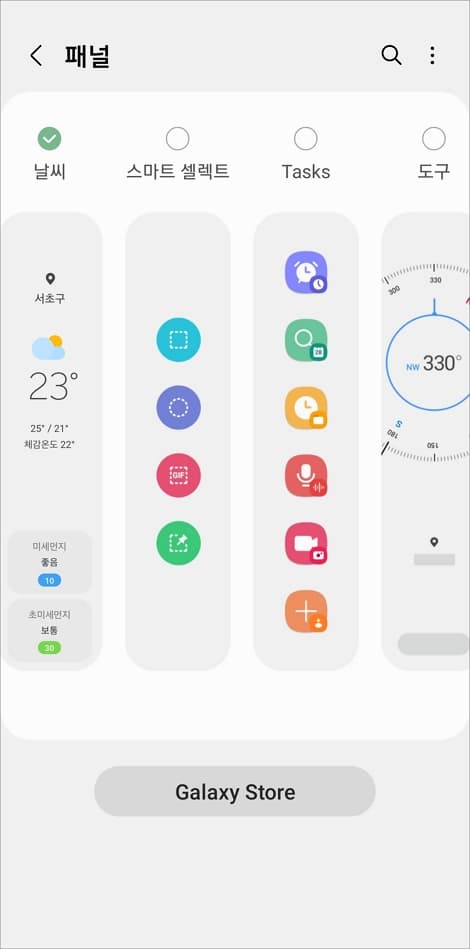
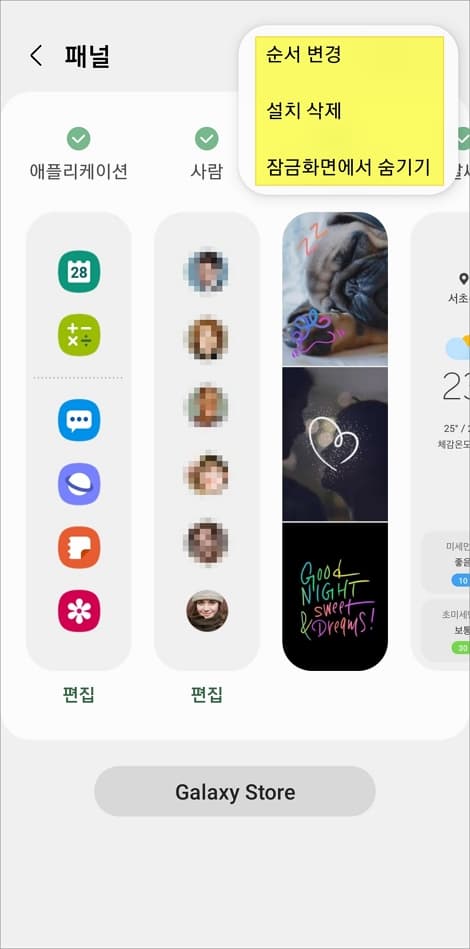
핸들 설정
핸들 메뉴에서는 위치, 핸들 색상, 투명도, 크기/너비 설정을 해줄 수 있습니다.
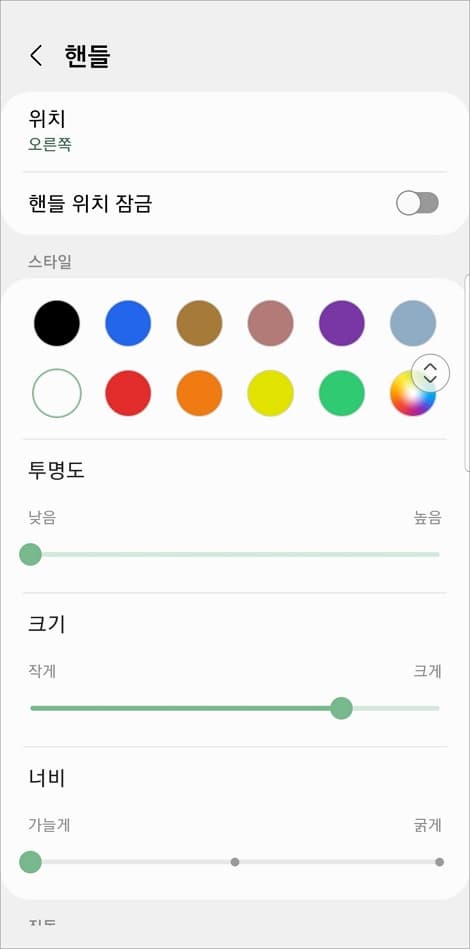
엣지패널 사용법
모든 설정을 완료하고 홈 화면으로 돌아와 보면 설정한 위치에 핸들이 표시되어 있습니다. 오른쪽에 위치해 있는 경우 화면 안쪽으로 드래그해보면 패널 화면을 볼 수 있습니다.
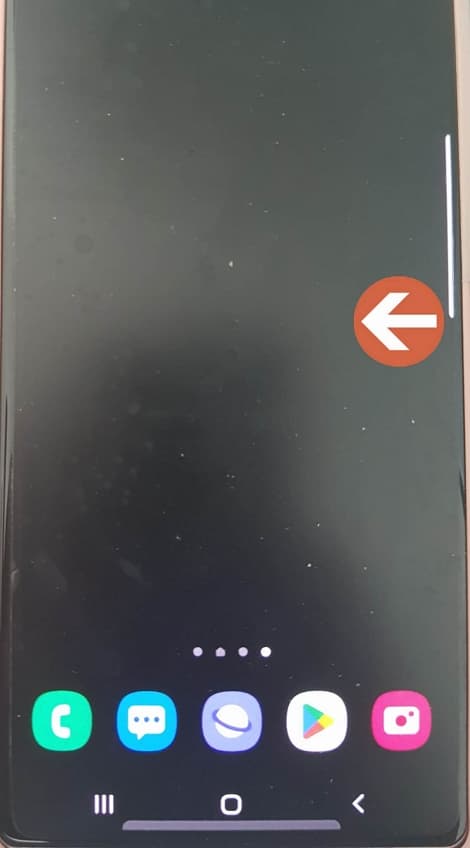
드래그할 때마다 선택한 패널로 변경이 됩니다. 패널 화면 아래쪽에 세 줄 모양(≡)을 터치해보면 편집을 해줄 수 있습니다.
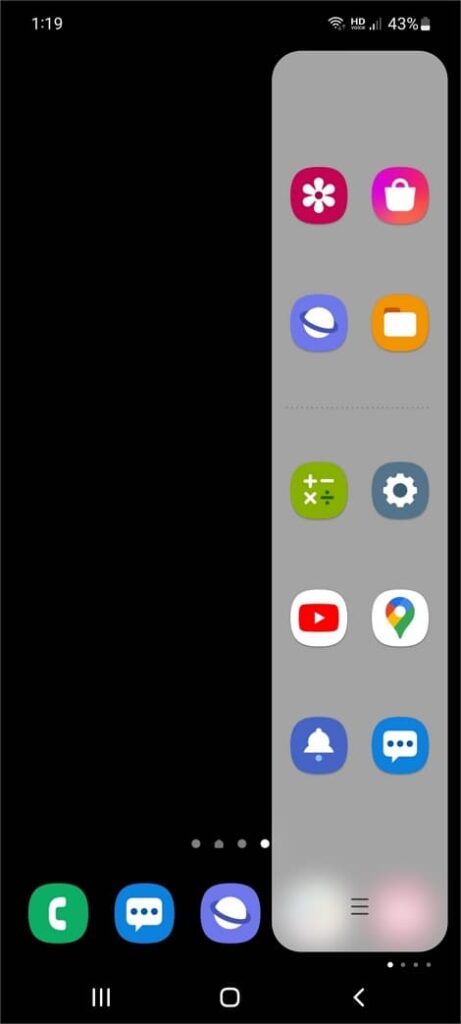
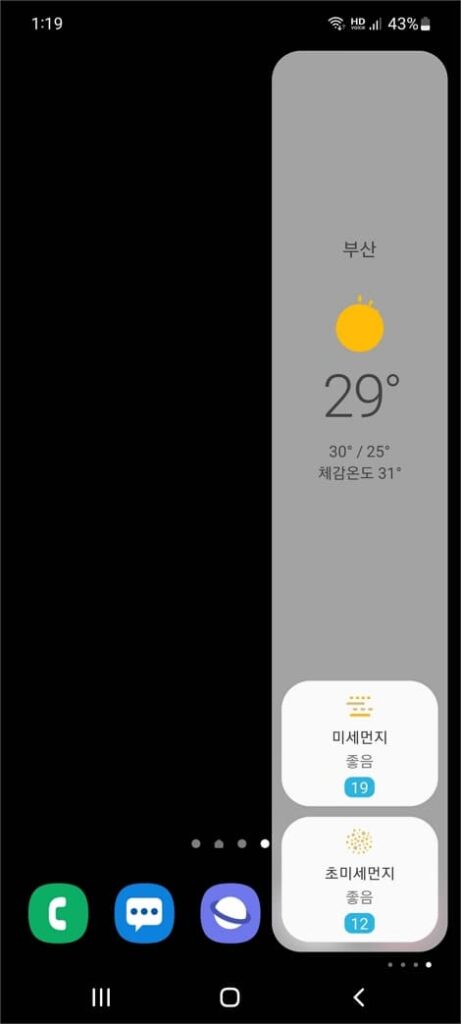
애플리케이션에서 추가할 앱을 누른 상태로 패널에 떨어뜨려주면 되고 패널에서 앱을 삭제하려면 앱 아이콘 왼쪽 위에 빨간색 진입금지(-) 모양을 터치해 주면 삭제가 됩니다.
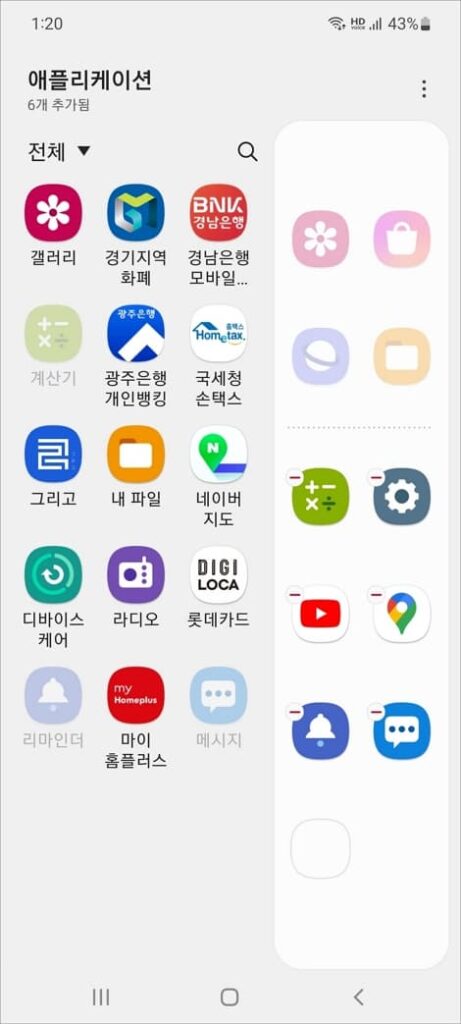
화면 우측 상단에 점 3개 모양을 터치해 보면 분할 화면으로 열기 설정이 가능합니다. 길게 누르기(앱을 열고 싶은 위치로 끌어옴)/한번 누르기 중 하나를 선택해 주면 되고 최근에 사용한 앱을 표시하고 싶다면 해당 버튼을 활성화시켜주시면 되겠습니다.
[관련글]
–갤럭시 usb 테더링으로 노트북 및 pc 인터넷 연결 방법
엣지패널이 뭐가안되요?